Giỏ hàng của bạn
Có 0 sản phẩm
21-06-2023, 5:10 pm 48051
Hướng dẫn cách chuyển đổi Canva qua slide PowerPoint nhanh chóng, đơn giản
Canva là một trang web công cụ thiết kế đa năng dành cho những người không chuyên được thành lập vào năm 2012. Đây là ứng dụng thiết kế đồ họa với nhiều tính năng miễn phí. Người dùng có thể thiết kế dựa trên những mẫu có sẵn hoặc tự do sáng tạo dựa trên các ứng dụng khác từ Canva.com. Bạn có thể sử dụng Canva để thiết kế nhiều thứ như poster, slide bài thuyết trình, danh thiếp, video,… Cùng MEGA tìm hiểu về cách chuyển đổi Canva qua slide PowerPoint trong bài viết dưới đây.
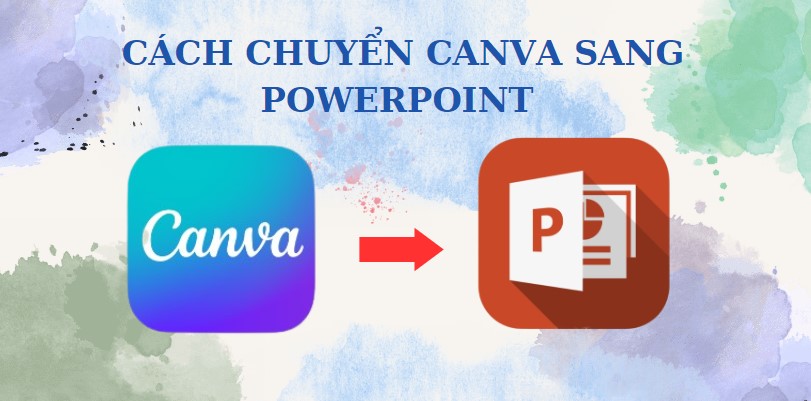
Cách chuyển đổi Canva qua slide PowerPoint
Để thực hiện cách chuyển đổi Canva qua slide PowerPoint, bạn làm theo các bước sau:
Bước 1: Truy cập vào Canva và tìm slide Canva mà bạn muốn tải xuống PowerPoint.
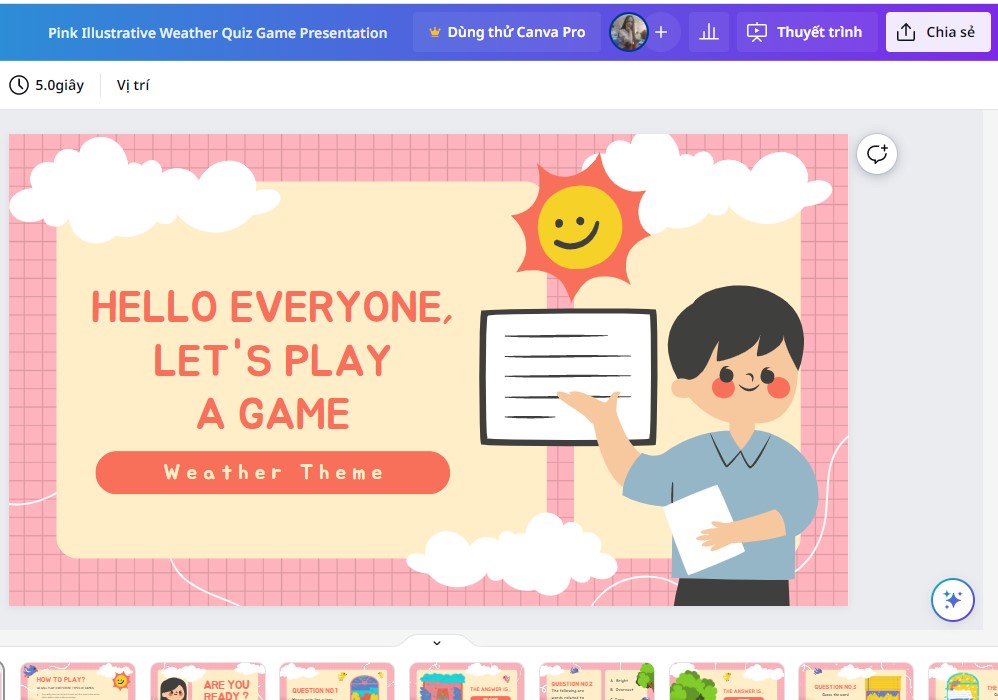
Tìm slide bạn muốn chuyển từ Canva qua PowerPoint
Bước 2: Nhấn vào biểu tượng Chia sẻ ở góc trên bên phải của ứng dụng, tiếp theo chọn Khác.
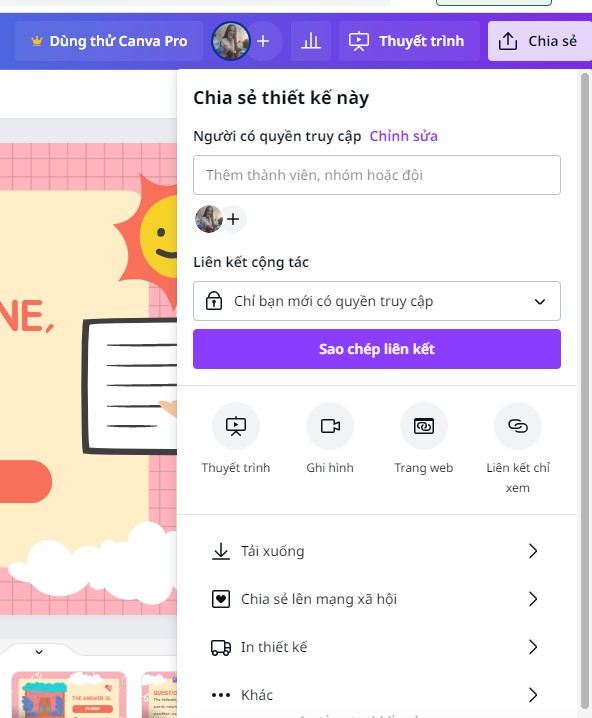
Nhấn vào Chia sẻ > chọn Khác
Bước 3: Cuộn xuống và tại mục Lưu bạn sẽ thấy biểu tượng và dòng chữ Microsoft PowerPoint, bạn nhấn vào đó.
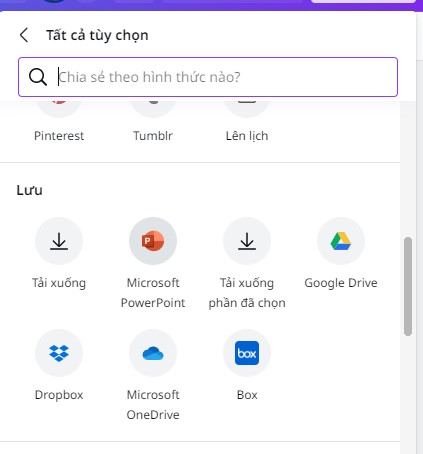
Chọn Microsoft PowerPoint
Bước 4: Tại phần Chọn trang, bạn chọn số trang mà mình muốn tải xuống. Canva sẽ mặc định tất cả các trang. Sau đó, nhấp vào Tải xuống để tải mẫu slide về máy theo cách chuyển Canva sang PowerPoint.
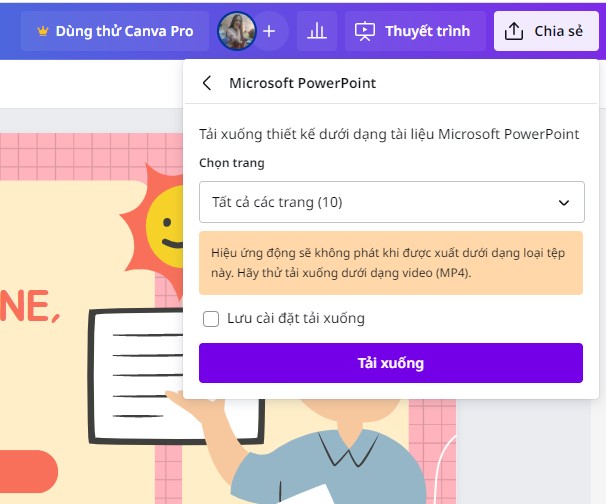
Chọn số trang muốn tải xuống
Bước 5: Slide trên Canva được tải về PowerPoint và bạn có thể tiếp tục chỉnh sửa trên phần mềm này.
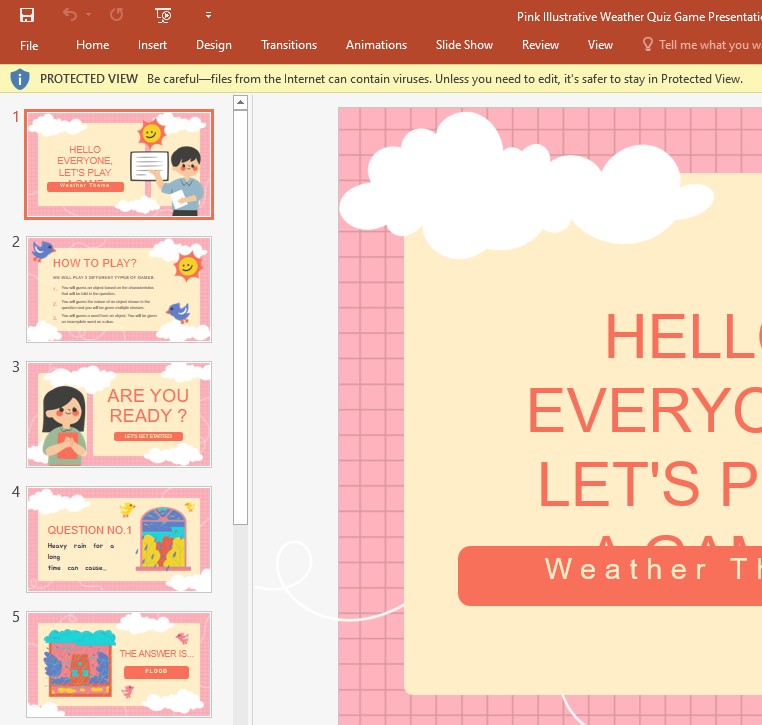
Slide được tải về PowerPoint
Như vậy, với những bước đơn giản trên bạn đã thực hiện thành công cách chuyển đổi Canva sang slide PowerPoint.
Phần mềm PowerPoint:
- Chủ yếu hoạt động trên nền tảng offline.
- Cho khả năng thiết kế và chỉnh sửa slide trực tiếp trên máy tính.
- Người dùng cần tải và cài đặt phần mềm về máy tính.
- Được sử dụng tốt nhất trên nền tảng offline truyền thống.
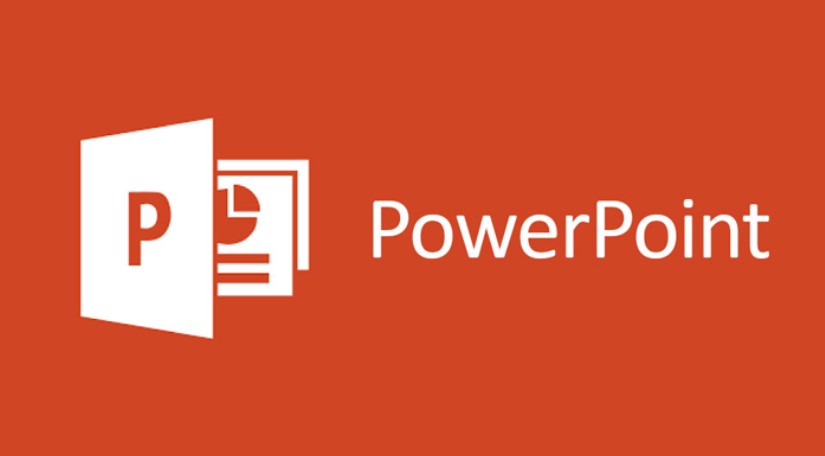
Phần mềm PowerPoint
Phần mềm Canva:
- Công cụ trực tuyến linh hoạt.
- Cho phép truy cập và thiết kế từ nhiều thiết bị khác nhau.
- Không cần cài đặt phần mềm.
- Tự động lưu file trực tuyến.
- Cung cấp nhiều công cụ và có sẵn nhiều tùy chọn thiết kế.
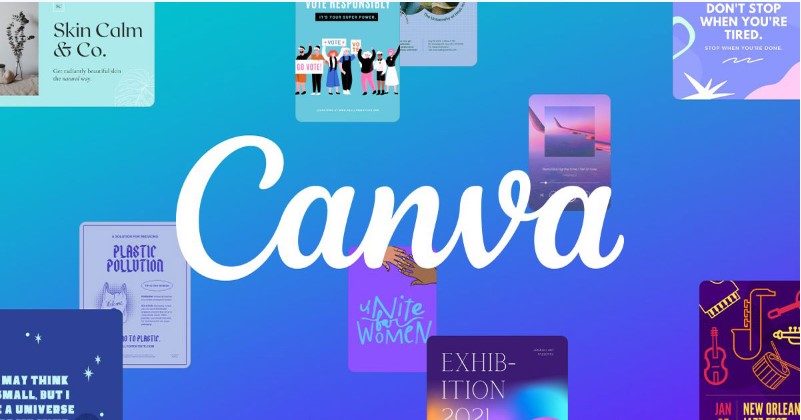
Phần mềm Canva
Phần mềm PowerPoint thích hợp cho việc tạo bài thuyết trình truyền thống với nhiều hiệu ứng, còn Canva phù hợp cho việc tạo thiết kế đa dạng và làm việc trực tuyến. Bạn có thể thử cả hai phần mềm và xem công việc, sở thích cá nhân của bạn sẽ tương thích tốt với phần mềm nào hơn.
Dưới đây là ưu nhược điểm của 2 phần mềm PowerPoint và Canva để bạn quyết định xem mình nên lựa chọn sử dụng phần mềm nào.
Phần mềm PowerPoint:
- Ưu điểm
- Nhược điểm
Phần mềm Canva:
- Ưu điểm
- Nhược điểm
Như vậy, bài viết trên đã hướng dẫn chi tiết cách chuyển đổi Canva qua slide PowerPoint nhanh chóng. Hy vọng bài viết này sẽ giúp ích cho bạn. Đừng quên thường xuyên truy cập trang web mega.com.vn để biết thêm nhiều thủ thuật hữu ích nhé!
Xem thêm >>>
Cách sử dụng Canva trên điện thoại, máy tính cực đơn giản
Cách tạo Watermark trong Canva cực đơn giản
Hướng dẫn thiết kế CV xin việc trên ứng dụng Canva
copyright © mega.com.vn